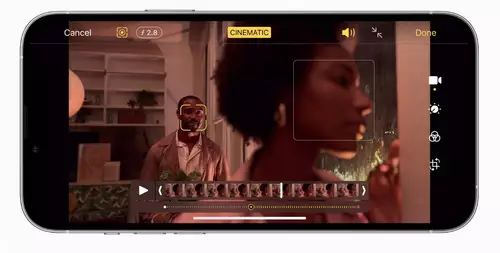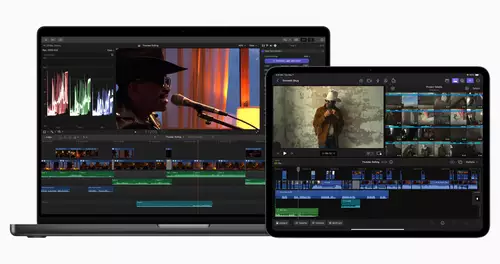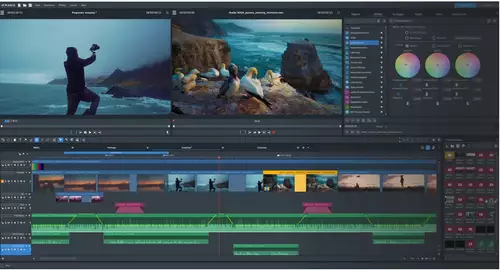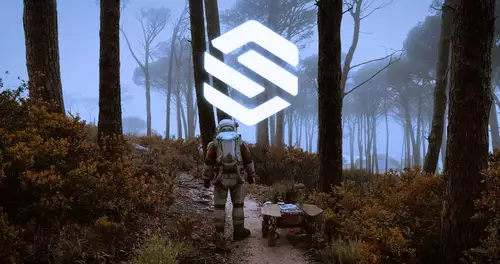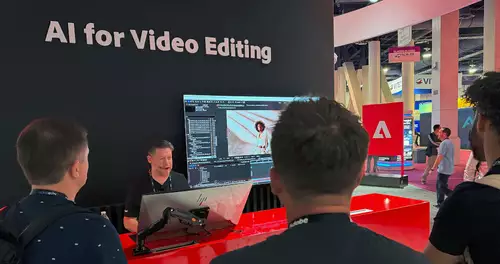Die aktuelle Apple iPhone Generation 12 zeichnet erstmalig HDR Video in 10 Bit und zudem auch noch in Dolby Vision auf. Wer die neuen 10 Bit HDR-Videos für die weitere Verarbeitung auf dem Rechner zur Verfügung stellen möchte, benötigt die Videofiles natürlich in der höchstmöglichen Qualität und das bedeutet: Im Original - ohne weitere Konvertierung. Hier ein paar Wege, wie man die Original 10 Bit Videofiles von dem iPhone 12 auf den Rechner bekommt – drahtlos.

10 Bit HDR iPhone Videos mit Airdrop OHNE Videokonvertierung teilen
Wer einen Mac für die Nachbearbeitung nutzt, kann als komfortabelsten, drahtlosen Weg Apples „Airdrop“-Technologie für den Video-File-Transfer vom iPhone auf den Rechner nutzen.

Aber Achtung! Defaultmäßig konvertiert das iPhone das Original 10 Bit HDR Videofile in ein 8 Bit H.264 Videofile „on the fly“ beim Airdrop-Transfer, um maximale Kompatibilität beim Rechner zu gewährleisten. Dies mag in Fällen, bei denen man sicherstellen möchte, dass das Videofile beim Empfänger problemlos abspelbar bleibt, auch durchaus sinnvoll sein – wer jedoch das Original 10 Bit Videofile für eine möglichst hochwertige Nachbearbeitung benötigt, kann mit dem 8 Bit H.264 File natürlich weniger anfangen.
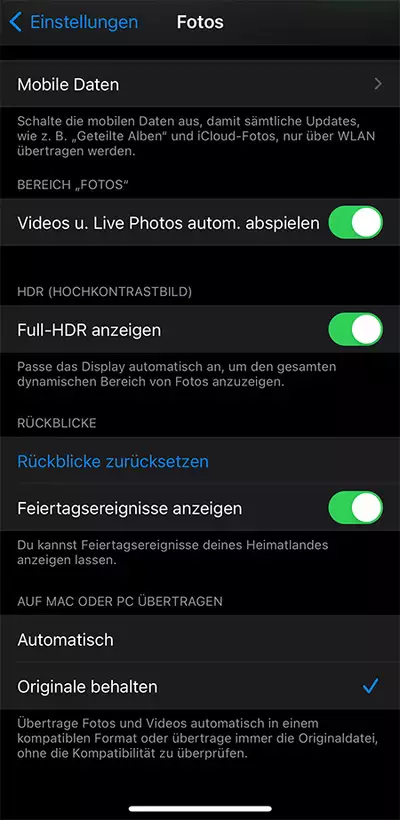
Die Lösung des Problems ist denkbar einfach (wenn man sie denn kennt), denn man kann Airdrop anweisen, stets die Original Foto- oder Videodatei für die Übertragung zu nutzen. Hierfür navigiert man auf dem iPhone 12 in „Einstellungen/Foto“ und aktiviert beim letzten Menüpunkt „ Auf Mac oder PC übertragen“ die Option „Originale behalten“.
Beim nächsten drahtlosen Transfer via Airdrop wird nun das Original 10 Bit HDR-File übertragen und nicht mehr on the fly nach 8 Bit H.264 konvertiert.
Was aber macht man, wenn man drahtlos auf einen PC übertragen möchte?